みなさんこんちゃこんちゃ!
今回は【Ponto】というアプリを紹介していきます!
動画でも解説しているので文字だとわかりにくい方はこちらをご覧ください!
すこし違う方法ですがこちらのほうがかっこよくできるのでぜひぜひ!
この記事ではシンプルかつ簡単な文字入れの方法をかきますね!
まずは『Phonto』というアプリをダウンロードしてきてください

起動するとこのような画面になります
下のカメラマークを押してください!

そして〔写真アルバム〕を選択して
好きな画像を選択してください。

画面をタップすると〔文字を追加〕と出るのでそこを押して、
自分の入れたい文字を入力してください

入れた文字をタップするとこのように出ます
- 〔文字〕:文字の修正ができます。
- 〔フォント〕:数あるフォントの中から好きなものを選べます
- 〔スタイル〕文字を色々変えられます(文字の色・文字に影をつけるなど)
- 〔サイズ〕文字の大きさを変えられます
- 〔傾き〕文字の角度を変えられます
自分の好きなようにアレンジしてみてください!
加工が終わったら右下のボタンを押して画像を保存してください。

![]() これで以上になります!
これで以上になります!
意外と簡単だったと思います!
これを応用してサムネイルやヘッダー作成をしてくださいね!
Twitterのフォロー・YouTubeのチャンネル登録もよろしくお願いします!
![]()
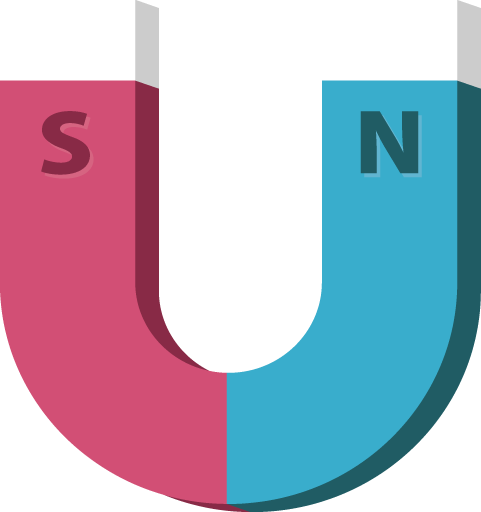 MAGNET
MAGNET 


コメントを残す